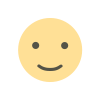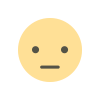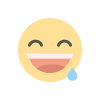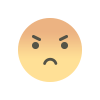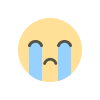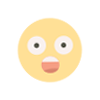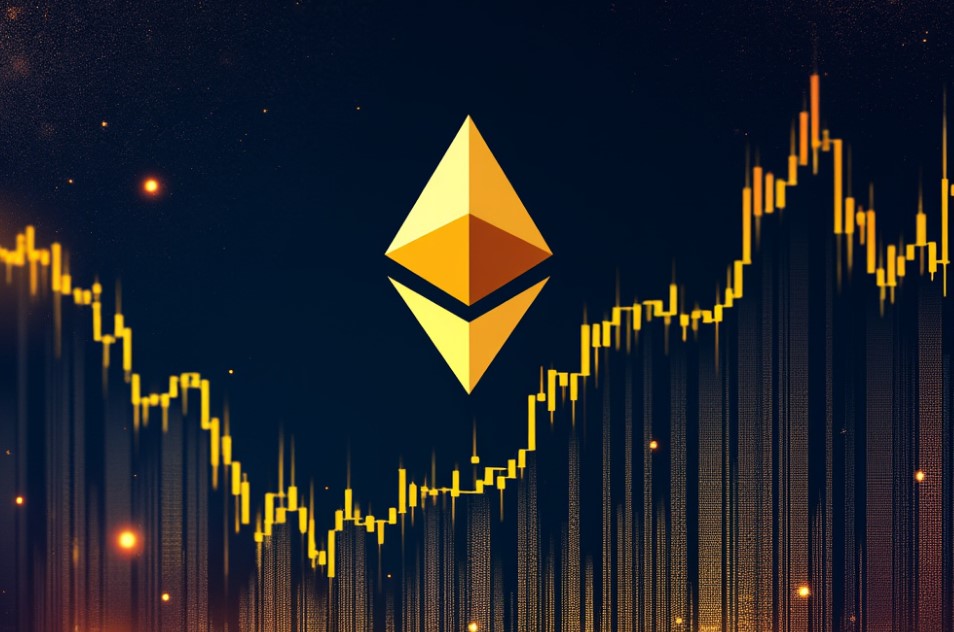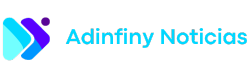He conseguido que el botón de acción de mi iPhone sea multifuncional: así puedes hacerlo tú
El botón de acción fue la gran novedad de los iPhone 15 Pro y iPhone 15 Pro Max, sustituyendo al mítico interruptor de silencio. Un botón con el que se pueden realizar diferentes acciones y que terminó llegando a toda la serie iPhone 16, lo que demuestra que es la gran apuesta de la compañía en estos dispositivos.Además, recientemente ha llegado la posibilidad de asignar una acción del Centro de Control al botón de acción, lo que lo hace más versátil que nunca. Entre las opciones que se pueden configurar para el botón se encuentran poner el iPhone en silencio, encender la linterna, usar la app Traducir, controlar los modos de concentración o usar la app Atajos.Y esta última es clave para hacer que nuestro botón de acción sea multifuncional. En iOS 18.2 se incluyó una nueva acción para detectar qué app está visible o abierta, lo que podemos usar para realizar diferentes acciones según la aplicación. Por ejemplo, activar el lector de Safari o bien activar un modo de concentración si no hay ninguna app en uso.La acción de la app Atajos que transforma el botón de acciónMi botón de acción es multifuncional. pic.twitter.com/o7sgsSdnoo— Fran Besora (@ifrnb) January 5, 2025Para conseguir que nuestro botón de acción sea multifuncional, debemos usar la acción que detecta si hay alguna app visible. De esta manera, podremos asignar una acción a cada una de ellas. En mi versión, que puedes descargar a través de este enlace, también me he basado en la condición de que no haya una app abierta para activar un modo de concentración desde la pantalla de inicio.El atajo sigue con la detección de apps abiertas. En mi caso, de momento, he configurado que detecte si Safari está abierto, para activar el modo lectura cuando la pantalla muestre un artículo. Sin embargo, todo dependerá de lo que cada usuario quiera hacer. Para configurarlo, lo único que se debe hacer es cambiar la acción debajo del primer "si", así como la app debajo del "terminar si" y la acción correspondiente.Para añadir más acciones al atajo, es tan fácil como seguir agregando la acción "Si" debajo de cada "Terminar si". La estructura es la siguiente: Obtener cualquier app visible; si no tiene ningún valor, realizar la acción X. Si la app visible es X, realizar la acción correspondiente. Puedes añadir las acciones que desees, y el atajo irá evaluando las condiciones hasta encontrar una que pueda ejecutar.Y así es como podemos hacer que nuestro botón de acción sea multifuncional y no se limite a una sola acción. Gracias a la app Atajos y la nueva acción introducida en iOS 18.2, podemos realizar diferentes acciones dependiendo de la app que esté visible o abierta.El artículo He conseguido que el botón de acción de mi iPhone sea multifuncional: así puedes hacerlo tú fue publicado originalmente en Andro4all.


El botón de acción fue la gran novedad de los iPhone 15 Pro y iPhone 15 Pro Max, sustituyendo al mítico interruptor de silencio. Un botón con el que se pueden realizar diferentes acciones y que terminó llegando a toda la serie iPhone 16, lo que demuestra que es la gran apuesta de la compañía en estos dispositivos.
Además, recientemente ha llegado la posibilidad de asignar una acción del Centro de Control al botón de acción, lo que lo hace más versátil que nunca. Entre las opciones que se pueden configurar para el botón se encuentran poner el iPhone en silencio, encender la linterna, usar la app Traducir, controlar los modos de concentración o usar la app Atajos.
Y esta última es clave para hacer que nuestro botón de acción sea multifuncional. En iOS 18.2 se incluyó una nueva acción para detectar qué app está visible o abierta, lo que podemos usar para realizar diferentes acciones según la aplicación. Por ejemplo, activar el lector de Safari o bien activar un modo de concentración si no hay ninguna app en uso.
La acción de la app Atajos que transforma el botón de acción
Mi botón de acción es multifuncional. pic.twitter.com/o7sgsSdnoo— Fran Besora (@ifrnb) January 5, 2025
Para conseguir que nuestro botón de acción sea multifuncional, debemos usar la acción que detecta si hay alguna app visible. De esta manera, podremos asignar una acción a cada una de ellas. En mi versión, que puedes descargar a través de este enlace, también me he basado en la condición de que no haya una app abierta para activar un modo de concentración desde la pantalla de inicio.
El atajo sigue con la detección de apps abiertas. En mi caso, de momento, he configurado que detecte si Safari está abierto, para activar el modo lectura cuando la pantalla muestre un artículo. Sin embargo, todo dependerá de lo que cada usuario quiera hacer. Para configurarlo, lo único que se debe hacer es cambiar la acción debajo del primer "si", así como la app debajo del "terminar si" y la acción correspondiente.
Para añadir más acciones al atajo, es tan fácil como seguir agregando la acción "Si" debajo de cada "Terminar si". La estructura es la siguiente: Obtener cualquier app visible; si no tiene ningún valor, realizar la acción X. Si la app visible es X, realizar la acción correspondiente. Puedes añadir las acciones que desees, y el atajo irá evaluando las condiciones hasta encontrar una que pueda ejecutar.
Y así es como podemos hacer que nuestro botón de acción sea multifuncional y no se limite a una sola acción. Gracias a la app Atajos y la nueva acción introducida en iOS 18.2, podemos realizar diferentes acciones dependiendo de la app que esté visible o abierta.
El artículo He conseguido que el botón de acción de mi iPhone sea multifuncional: así puedes hacerlo tú fue publicado originalmente en Andro4all.
What's Your Reaction?